Трудно ви е да измислите как да формулирате важния бизнес имейл? Или може би не сте сигурни как да формулирате текст до приятел. Инструментите за писане на Apple са тук, за да ви помогнат. Разберете как да използвате Apple Intelligence, за да пренаписвате текстове.
Защо ще ви хареса този съвет:
- При изпращането на имейли винаги звучите професионално или приятелски.
- Пренапишете текстовете или бележките, за да включите най-важната информация.
Как да използвате инструментите за писане на Apple
Системни изисквания
Този съвет работи на iPhone 15 Pro, iPhone 16 и iPhone 16 Pro с iOS 18.1 или по-нова версия. Научете как да актуализирате до най-новата версия на iOS.
Ако търсите приложения за писане за iPhone, не търсете повече; има едно удобно вградено в устройството ви. Устройствата с поддръжка на Apple Intelligence могат да използват изкуствен интелект, за да пренапишат всеки текст. Можете да го използвате, за да направите имейлите си по-професионални, по-кратки или по-приятелски настроени. Нека разгледаме как да използвате инструментите за писане с Apple Intelligence:
 Открийте скритите функции на вашия iPhoneПолучете ежедневен съвет (с екранни снимки и ясни инструкции), за да можете да овладеете своя iPhone само за една минута на ден.
Открийте скритите функции на вашия iPhoneПолучете ежедневен съвет (с екранни снимки и ясни инструкции), за да можете да овладеете своя iPhone само за една минута на ден.
- Във всяка част от текста изберете целия текст.
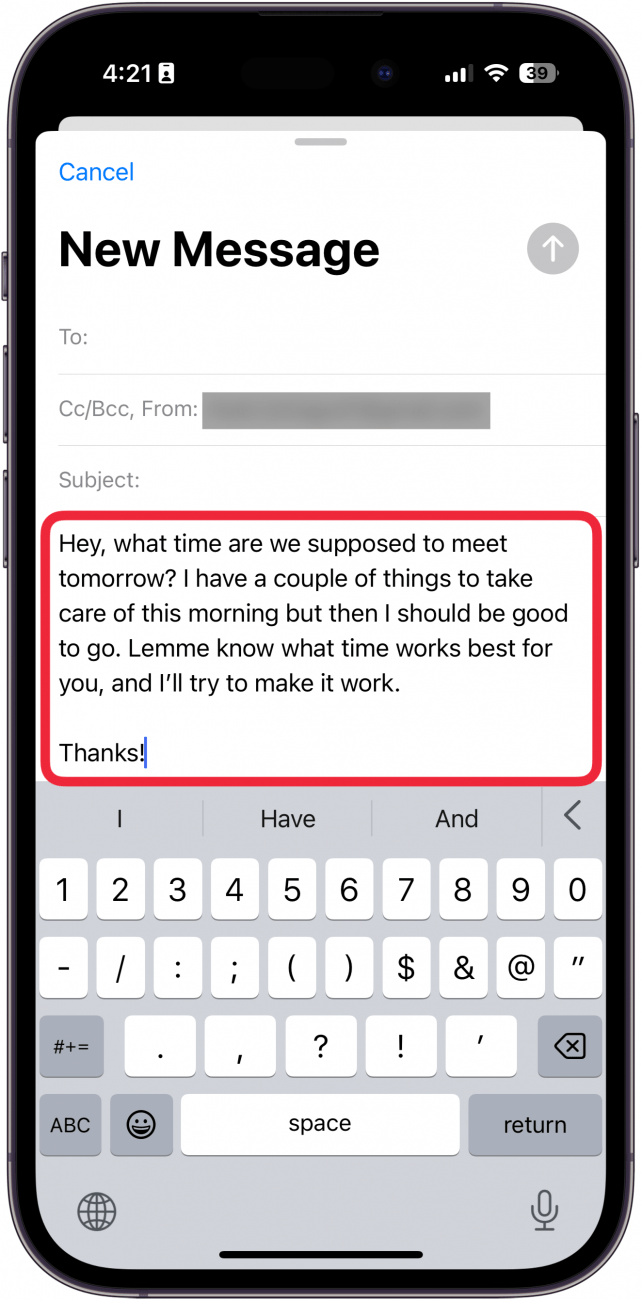
- Докоснете иконата Apple Intelligence.
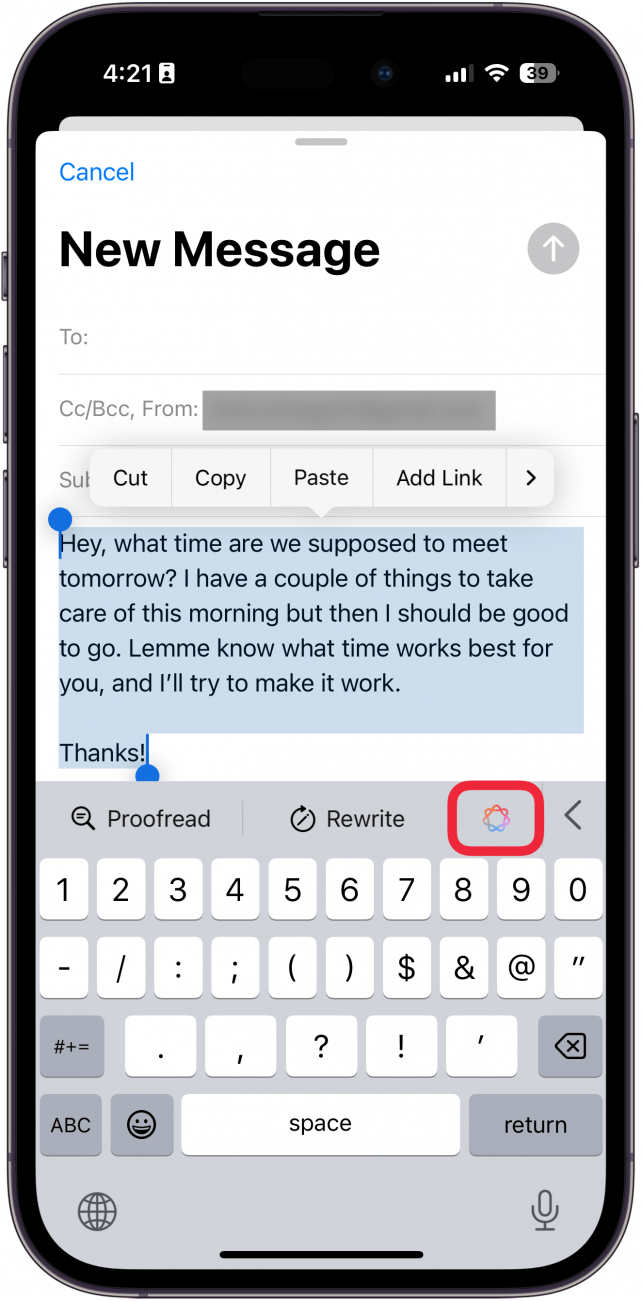
- Докоснете Приветливост.
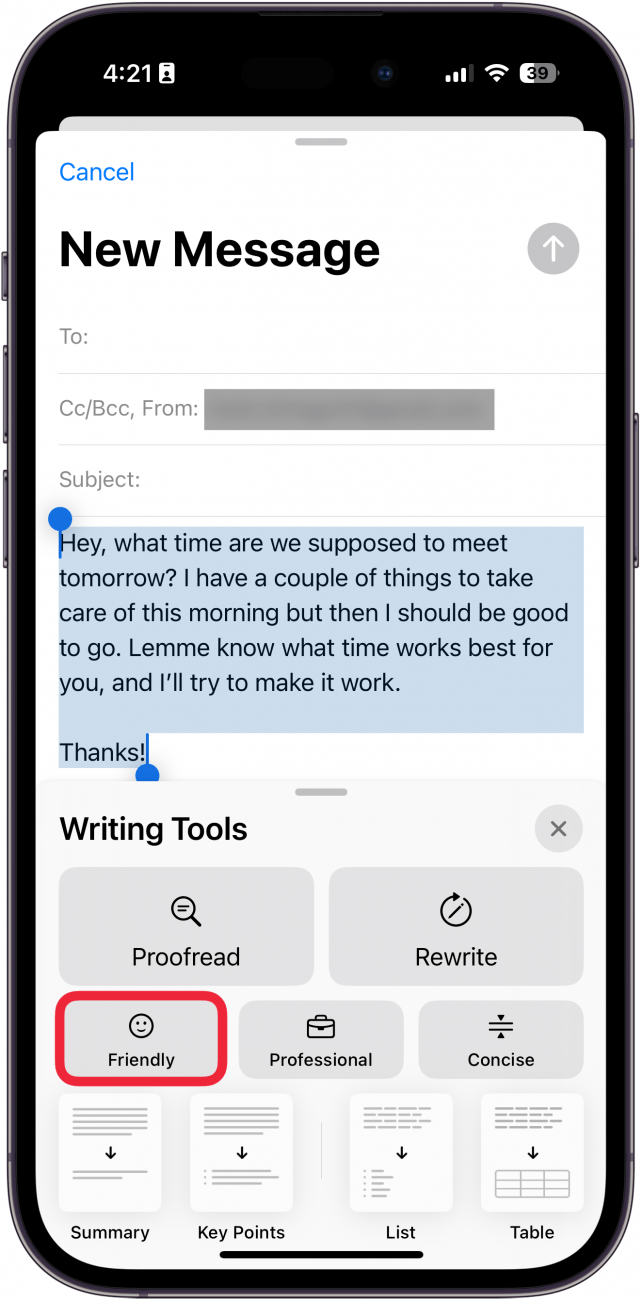
- Текстът ви ще бъде пренаписан, за да звучи по-приятелски. Текстът, който бях написал за този пример, вече беше доста приятелски, така че вероятно няма да откриете много разлики тук.
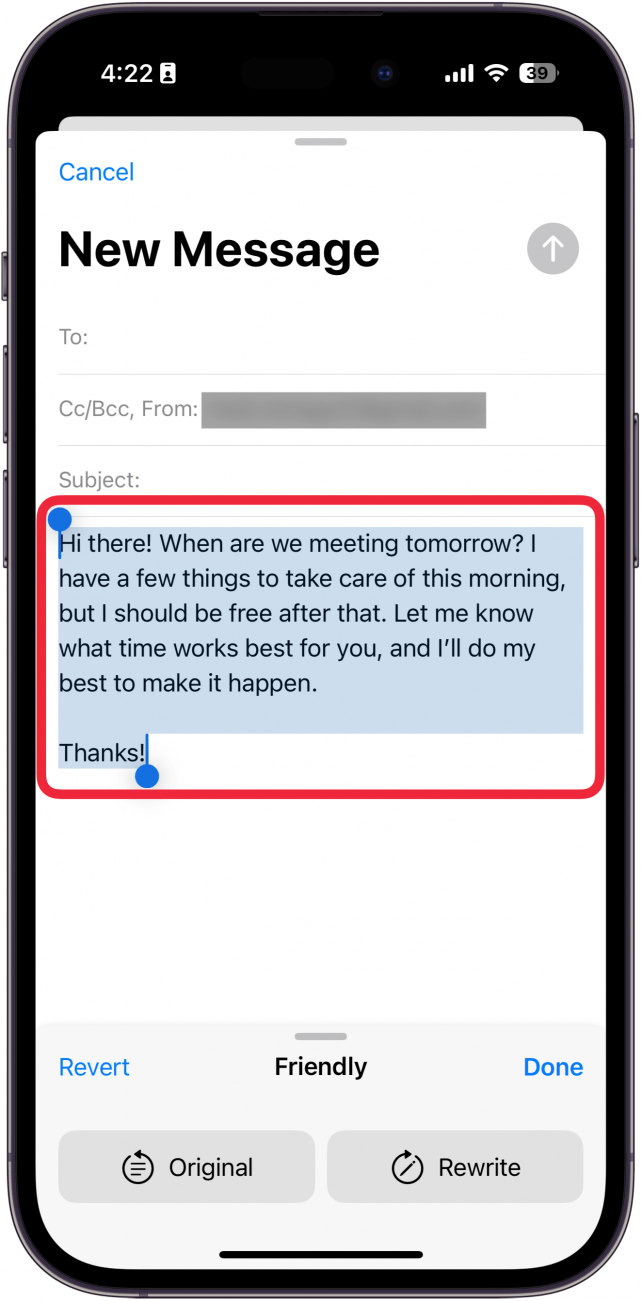
- След това докоснете Професионален.
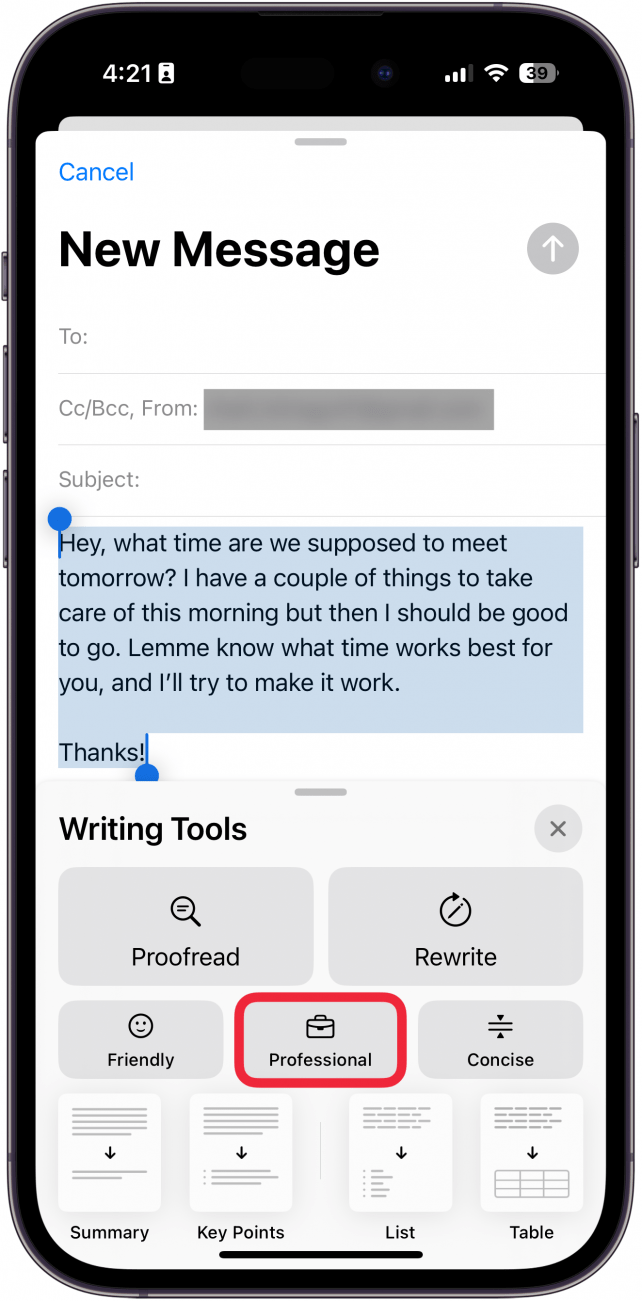
- Сега текстът ще бъде пренаписан, за да звучи по-подходящо за работа.
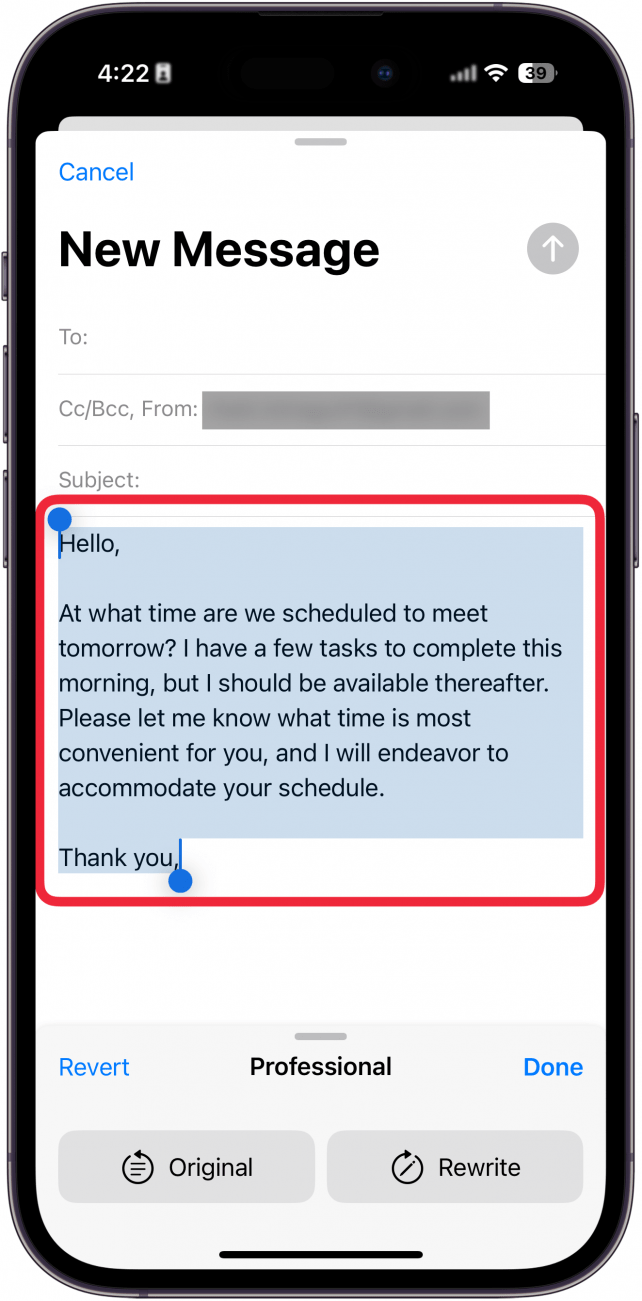
- Изберете Конкретен.
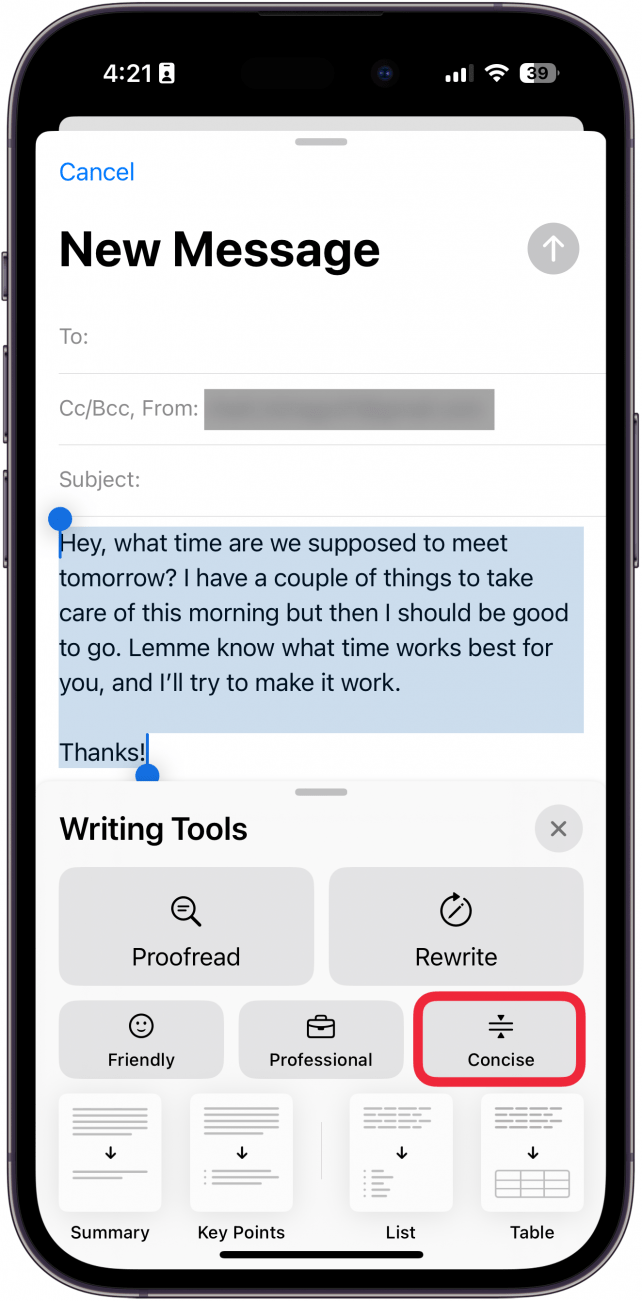
- Пренаписаният текст ще бъде много по-кратък.
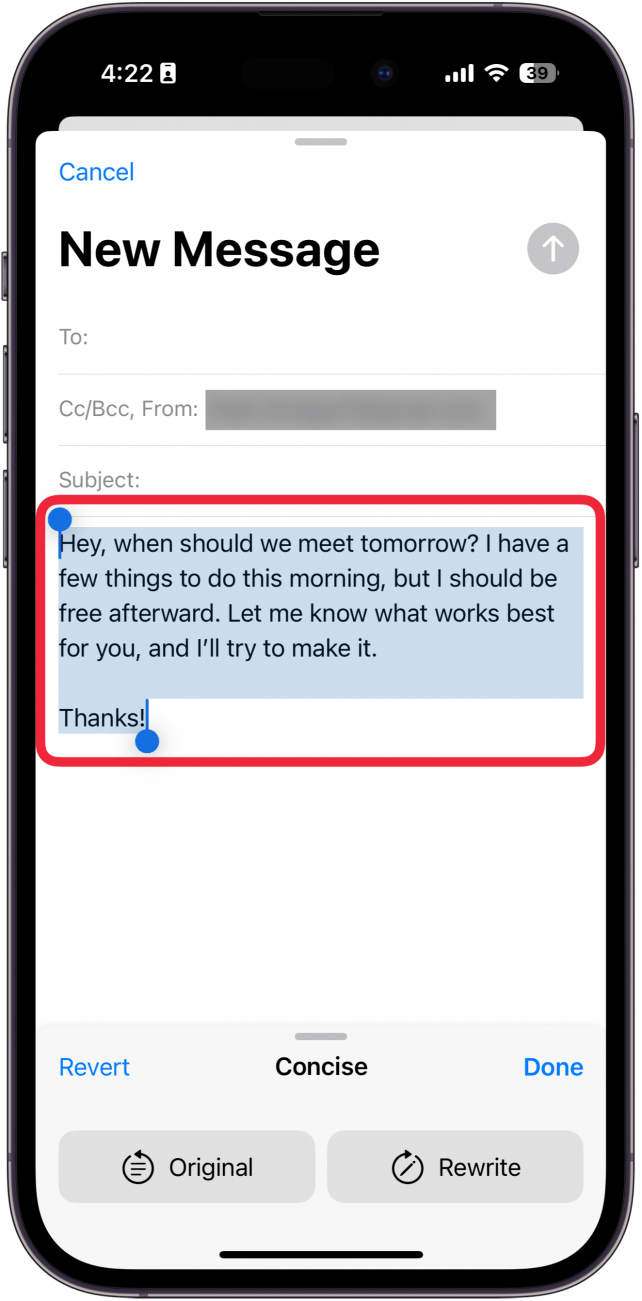
- Можете да докоснете Връщане във всеки момент, за да върнете текста към оригинала.
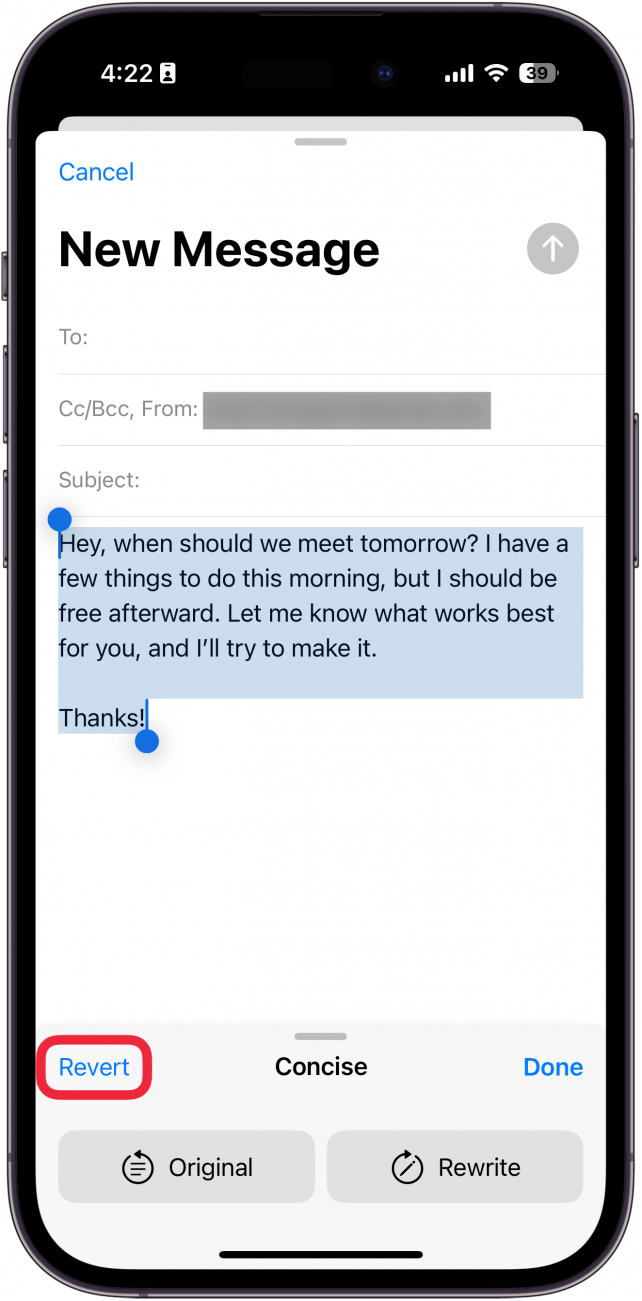
- Докоснете Свършено, когато сте доволни, за да запазите текста си.
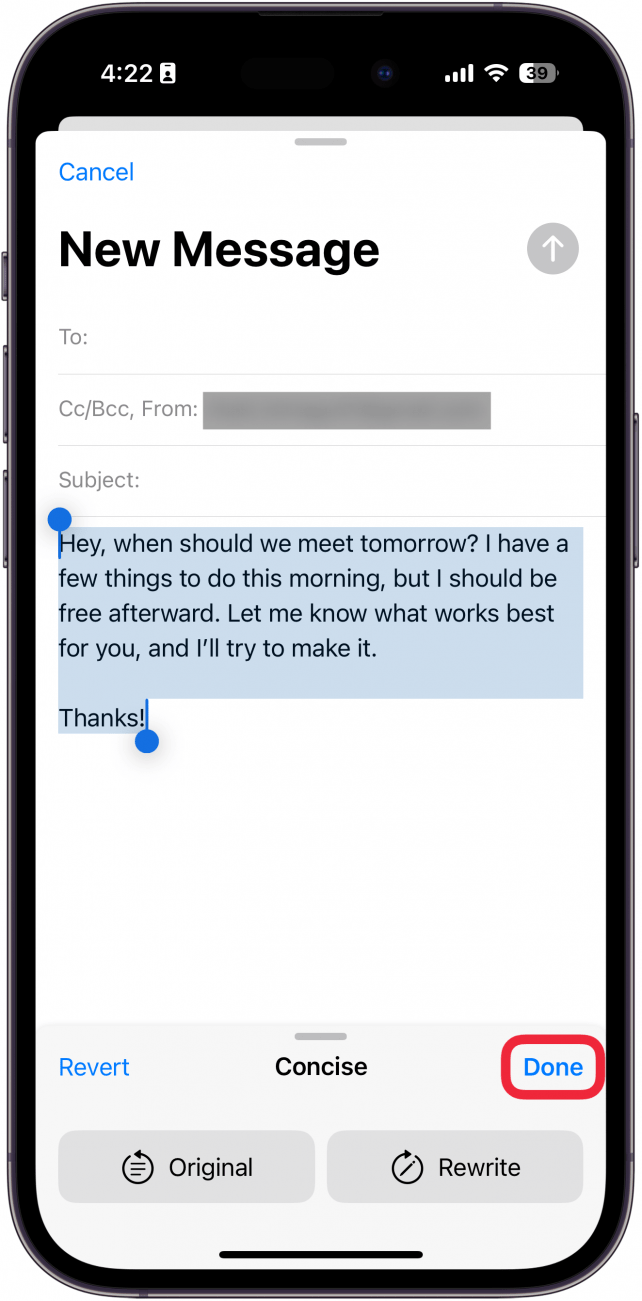
Можете да използвате Apple Writing Tools навсякъде, където въвеждате текст – от приложението „Съобщения“ до социалните мрежи. Но не забравяйте да прочетете текста, който сте възложили на Apple Intelligence да пренапише: това е нова функция и някои от предложенията може да са малко нестандартни. След това разберете как да използвате Apple Intelligence, за да премахнете хора от снимки.
Още за приложението Messages
- Търсене на съобщения в iPhone
- Поправяне на изпращането на групови съобщения като отделни съобщения
- Как да скриете съобщенията в iPhone
